- Многие пользователи сообщают, что их средство просмотра фотографий в Windows 10 не работает должным образом.
- Если вы среди них, подумайте об использовании альтернативной программы просмотра фотографий или проверьте настройки антивируса.
- Вы также можете попробовать переустановить приложение, обновить его или устранить неполадки соответствующим образом.
- В качестве альтернативы также может помочь использование сторонних программ просмотра фотографий для замены стандартной.
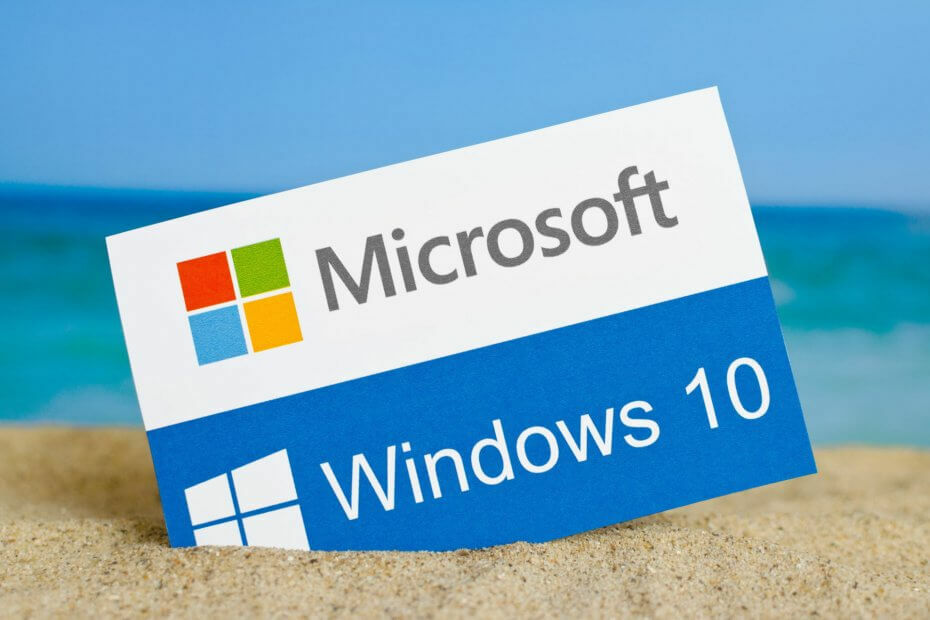
- Скачать Restoro PC Repair Tool который поставляется с запатентованными технологиями (патент доступен здесь).
- Нажмите Начать сканирование чтобы найти проблемы с Windows, которые могут вызывать проблемы с ПК.
- Нажмите Починить все для устранения проблем, влияющих на безопасность и производительность вашего компьютера
- Restoro был загружен 0 читатели в этом месяце.
Все мы храним свои любимые фотографии на своих компьютерах, но ряд пользователей сообщили о странной проблеме с фотографиями в Windows 10.
По словам пользователей, они не могут просматривать фотографии на Windows 10, так что давайте посмотрим, сможем ли мы решить эту проблему.
Что делать, если Photo Viewer перестает работать в Windows 10?
Многие пользователи Windows 10 сообщили, что не могут просматривать фотографии на своих компьютерах. Это может быть большой проблемой, и, говоря о проблемах с фотографиями, пользователи также сообщали о следующих проблемах:
-
Средство просмотра фотографий Windows 10 не работает
- Многие пользователи сообщили об этой проблеме на своих ПК. Если вы столкнулись с этой проблемой, вам, возможно, придется повторно зарегистрировать приложение «Фото» и проверить, решает ли это проблему.
-
Не могу открывать фотографии в Windows 10
- Это еще одна распространенная проблема в Windows, которая может быть вызвана повреждением профиля пользователя. Однако вы можете легко исправить это, создав новую учетную запись пользователя.
-
Не могу открывать файлы jpg, не могу просматривать фотографии jpeg
- Если вы не можете просматривать файлы jpg на своем компьютере, возможно, вы сможете решить проблему, просто переключившись на стороннюю программу просмотра фотографий.
-
Средство просмотра фотографий Windows не открывает jpg
- Если у вас возникли проблемы с просмотром фотографий на компьютере, возможно, вы сможете решить эту проблему, переключившись на средство просмотра фотографий Windows. Кроме того, не забудьте установить Windows Photo Viewer в качестве приложения для фотографий по умолчанию, и проблема должна быть решена навсегда.
Не удается импортировать фотографии в Windows 10? У нас есть решения для этого! Ознакомьтесь с нашим подробным руководством!
1. Скачать Adobe Lightroom

Если у вас возникли проблемы с просмотром фотографий, возможно, вы захотите с самого начала рассмотреть совершенно другое решение. И почему бы не выбрать тот, у которого есть множество преимуществ и дополнительных функций?
Adobe Lightroom - это мощный инструмент, который позволяет не только просматривать фотографии, но и снимать, редактировать, публиковать и систематизировать их.
Установив Lightroom, вы сможете просматривать и управлять любым количеством фотографий, группировать фотографии в альбомы, фильтр, чтобы легко их найти, плюс вы можете выбрать, кто еще может просматривать, загружать или добавлять фотографии в Интернете или в приложении сам.
Его интерфейс очень интуитивно понятен и прост в использовании, тем не менее, если вы не в восторге от идеи используя новое программное обеспечение, вам будет приятно узнать, что Lightroom поставляется с пошаговой инструкцией в приложении. учебные пособия.

Adobe Lightroom
Adobe Lightroom предлагает вам все возможности полноценной программы просмотра фотографий и многое другое!
2. Проверьте свой антивирус

По словам пользователей, иногда ваш антивирус может мешать работе Windows и вызывать проблемы с просмотром фотографий.
Если вы не можете просматривать фотографии в Windows 10, вы можете попробовать отключить определенные настройки антивируса и проверить, решает ли это проблему.
Если это не сработает, возможно, вам придется полностью отключить антивирус. Если это не поможет, в крайнем случае удалите антивирус.
Несколько пользователей сообщили о проблемах с AVG антивирус, но после его удаления проблема полностью решилась.
Имейте в виду, что другие антивирусные инструменты также могут вызывать эту проблему, поэтому, даже если у вас нет AVG, вам, возможно, придется удалить антивирус, чтобы решить эту проблему.
Если удаление антивируса решает проблему, вам следует подумать о переходе на другой антивирус. Доступно множество отличных антивирусных инструментов, но самое лучшее должно быть BullGuard.
⇒ Получить BullGuard
3. Попробуйте использовать Photo Viewer в качестве средства просмотра изображений по умолчанию
- Загрузите этот файл .reg.
- После загрузки файла дважды щелкните Восстановить_Windows_Photo_Viewer_CURRENT_USER.reg файл для его запуска.
- Вас спросят, уверены ли вы, что хотите добавить содержимое файла в реестр. Нажмите да.
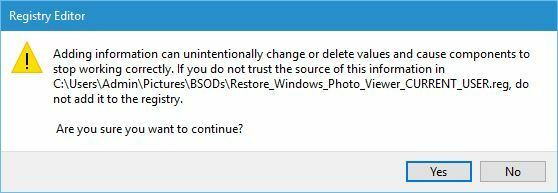
- После запуска этого файла Windows Photo Viewer должна быть включена.
Теперь вы должны проверить, работает ли Photo Viewer на вашем компьютере, попытавшись открыть любое изображение на вашем компьютере. Если приложение работает, вы можете установить его как приложение по умолчанию для файлов изображений, выполнив следующие действия:
- Открыть Приложение настроек и перейти к Программы раздел.
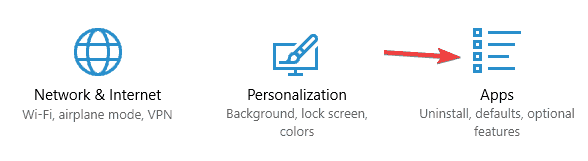
- На левой панели перейдите к Приложениям по умолчанию. Находить Просмотрщик фотографий раздел и щелкните Фотографии.
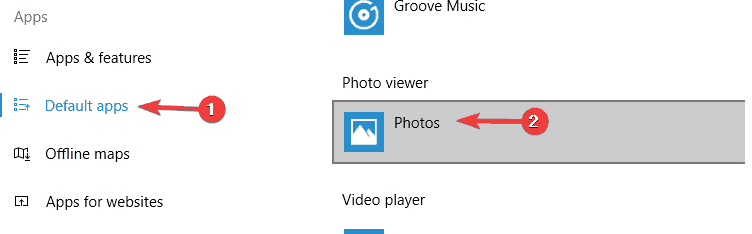
- Выбирать Программа просмотра фотографий Windows из списка.
Другой способ установить Photo Viewer в качестве приложения для обработки фотографий по умолчанию - использовать параметр «Открыть с помощью» при выборе изображения. Для этого выполните следующие действия:
- Найдите изображение, которое вы хотите открыть, щелкните его правой кнопкой мыши и выберите Открыть с помощью> Выбрать другое приложение.
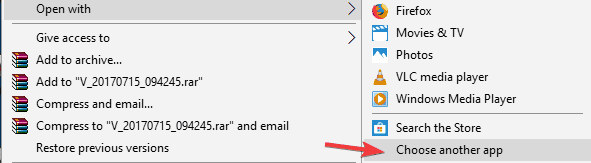
- Прокрутите вниз и выберите Средство просмотра фотографий Microsoft, проверять Всегда используйте это приложение, чтобы открывать .jpg файлы и щелкните ОК.
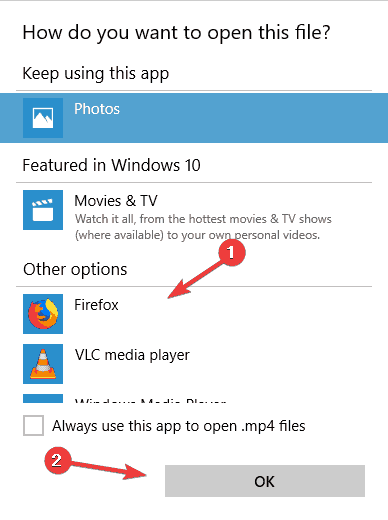
Photo Viewer присутствовал в более старых версиях Windows, и многие пользователи предпочитают его использовать из-за его скорости и простоты.
Windows 10 использует приложение «Фото» в качестве средства просмотра изображений по умолчанию, но вы можете восстановить средство просмотра фотографий с помощью простого трюка с реестром.
Имейте в виду, что изменение реестра иногда может привести к проблемам с нестабильностью системы, поэтому неплохо было бы создать резервную копию реестра, если что-то пойдет не так.
Если вы хотите отключить Photo Viewer, просто скачать этот файл .reg и запустите его, и Photo Viewer снова должен быть отключен.
4. Используйте PowerShell для переустановки приложения "Фото"
- Нажмите Клавиша Windows + S и введите мощность. Щелкните правой кнопкой мыши PowerShell и выберите Запустить от имени администратора.
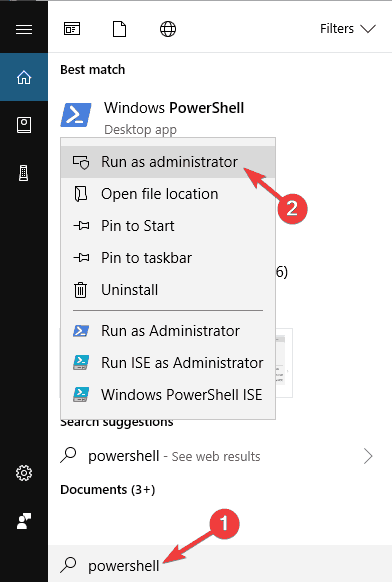
- После запуска PowerShell введите get-appxpackage * Microsoft. Windows. Фотографии * | удалить-appxpackage и нажмите Входить.
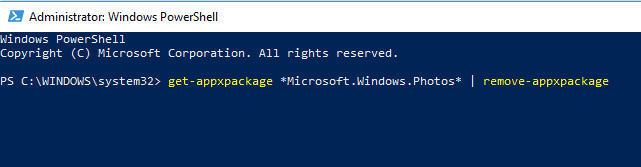
- После удаления приложения «Фото» снова загрузите его из Microsoft Store.
PowerShell - это мощный инструмент, который позволяет вам делать на вашем компьютере самые разные вещи. Поскольку это очень мощный инструмент, имейте в виду, что его использование может привести к нестабильности системы, если вы не будете осторожны.
Что такое Powershell и как им пользоваться? Узнайте это из нашего удобного руководства!
5. Используйте стороннюю программу просмотра фотографий
Приложение «Фотографии» и средство просмотра фотографий Windows - достойные приложения для просмотра фотографий, но если вы не можете просматривать фотографии в Windows 10, вы можете рассмотреть возможность использования стороннего средства просмотра фотографий.
Запустите сканирование системы, чтобы обнаружить потенциальные ошибки

Скачать Restoro
Инструмент для ремонта ПК

Нажмите Начать сканирование чтобы найти проблемы с Windows.

Нажмите Починить все для устранения проблем с запатентованными технологиями.
Запустите сканирование ПК с помощью Restoro Repair Tool, чтобы найти ошибки, вызывающие проблемы с безопасностью и замедление. После завершения сканирования в процессе восстановления поврежденные файлы заменяются новыми файлами и компонентами Windows.
Мы уже рассмотрели некоторые из лучшая программа для просмотра фотографий для Windows 10, так что обязательно проверьте это.
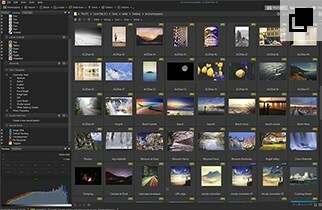
ACDSee- надежное и надежное решение для вашей растущей коллекции фотографий. В этом программном обеспечении есть инструменты, которые помогут вам организовать, помочь и вдохновить ваш рабочий процесс.
Мы рекомендуем вам попробовать этот полностью настраиваемый инструмент, чтобы повысить эффективность рабочего процесса и полностью забыть о проблеме с невозможностью просмотра фотографий.
6. Используйте средство устранения неполадок приложений Microsoft Store
- Нажмите Клавиша Windows + S и введите устранять неполадки. Выбирать Устранение неполадок из списка результатов.
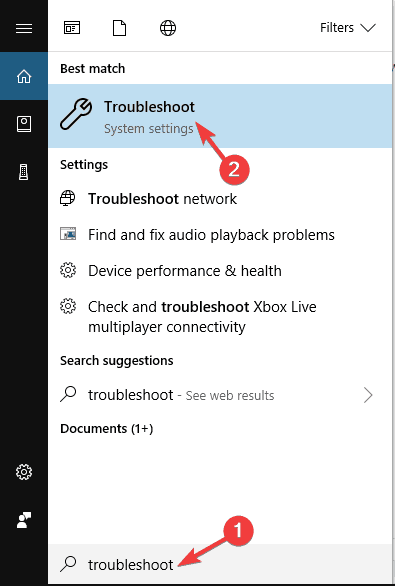
- Выбирать Центр обновления Windows из списка и щелкните Запустите средство устранения неполадок кнопка.
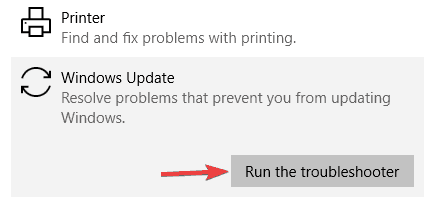
- Когда средство устранения неполадок запустится, следуйте инструкциям на экране, чтобы завершить его.
Если вы не можете просматривать фотографии в Windows 10, возможно, вы сможете решить проблему с помощью средства устранения неполадок приложений Microsoft Store.
Если вы не знаете, приложение "Фото" - это приложение Microsoft Store, и если вы не можете просматривать фотографии на своем компьютере, попробуйте решить проблему с помощью средства устранения неполадок.
После того, как средство устранения неполадок закончит, проверьте, сохраняется ли проблема.
7. Убедитесь, что приложение "Фото" обновлено.

Как мы уже упоминали, приложение "Фото" - это Магазин Microsoft приложение, но если вы не можете просматривать фотографии в Windows 10, вы можете проверить, обновлено ли приложение для фотографий.
Иногда могут возникать определенные ошибки в приложении "Фото", но вы сможете исправить их, просто обновив приложение "Фото". Для этого откройте Microsoft Store и проверьте, доступны ли какие-либо обновления для приложения «Фото».
Если есть, обязательно загрузите их и проверьте, решает ли это проблему.
Многие пользователи сообщили, что обновление приложения «Фото» устранило для них проблему, поэтому вы можете попробовать это.
8. Создать новую учетную запись пользователя
- Открой Приложение настроек и перейти к учетные записи раздел.
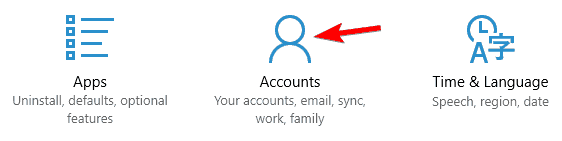
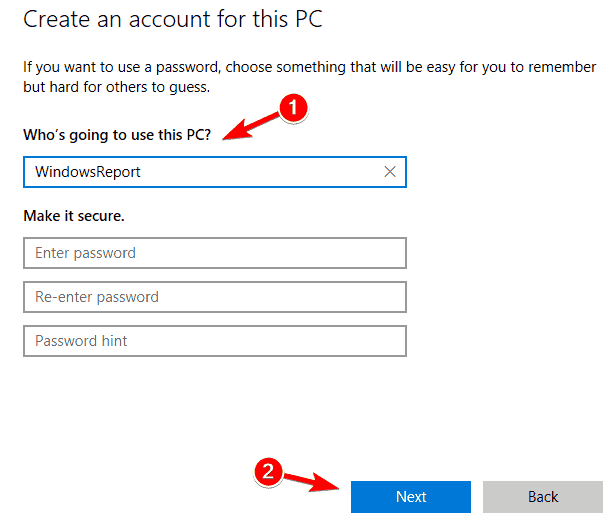
- Теперь выберите Семья и другие люди и нажмите на Добавить кого-нибудь на этот компьютер.
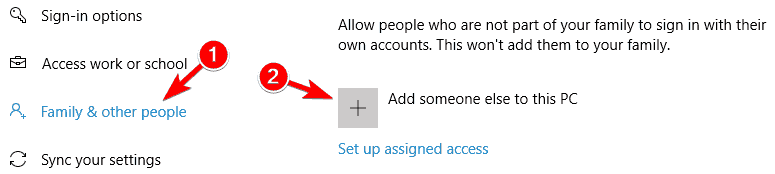
- Выбирать У меня нет данных для входа этого человека.
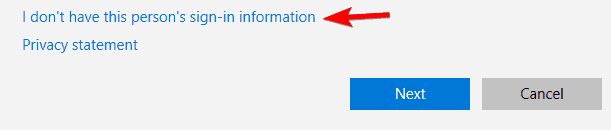
- Теперь выберите Добавить пользователя без Учетная запись Microsoft.
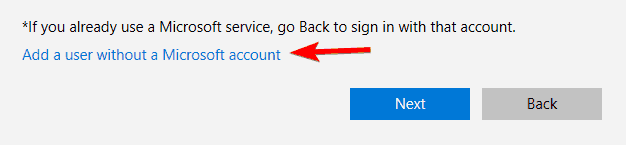
- Введите желаемое имя пользователя и нажмите Следующий.
Если вы не можете просматривать фотографии в Windows 10, возможно, проблема в вашей учетной записи. Иногда ваша учетная запись пользователя может быть повреждена, и это может привести ко многим проблемам, в том числе к этой.
Если ваша учетная запись пользователя повреждена, вы можете решить эту проблему, просто создав новую учетную запись пользователя.
Создав новую учетную запись пользователя, переключитесь на нее и проверьте, решает ли это вашу проблему. Если проблема решена, это означает, что ваша старая учетная запись пользователя повреждена.
Поскольку восстановить учетную запись невозможно, рекомендуется переместить личные файлы в новую учетную запись и использовать новую учетную запись в качестве основной.
Управляйте контролем учетных записей пользователей, как профессионал, с помощью нашего идеального руководства!
9. Убедитесь, что приложение "Фото" не работает в фоновом режиме.
- Нажмите Ctrl + Shift + Esc начать Диспетчер задач.
- Найдите Приложение "Фотографии" в списке щелкните его правой кнопкой мыши и выберите Завершить задачу из меню.
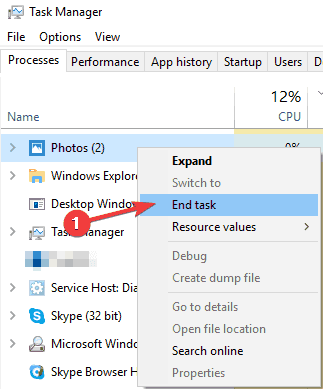
Если вы не можете просматривать фотографии в Windows 10, возможно, проблема связана с приложением «Фотографии».
По словам пользователей, иногда приложение «Фото» продолжает работать в фоновом режиме, что может помешать просмотру фотографий на вашем компьютере.
После закрытия приложения «Фото» проблема должна быть решена. Имейте в виду, что это всего лишь временное решение, и если проблема появится снова, вам придется снова использовать Диспетчер задач, чтобы закрыть приложение «Фото».
10. Сбросить приложение "Фото" по умолчанию
- Нажмите Клавиша Windows + I открыть Приложение настроек. Однажды Приложение настроек открывается, перейдите к Программы раздел.
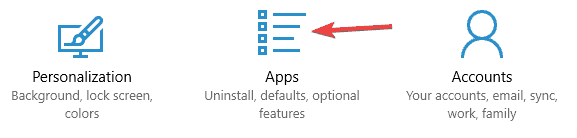
- Появится список установленных приложений. Найдите в списке приложение «Фото», выберите его и нажмите Расширенные опции.
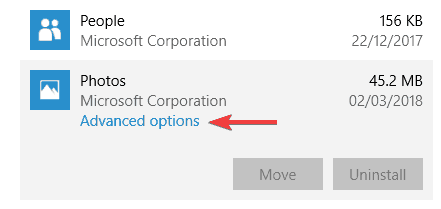
- Теперь нажмите кнопку Сброс настроек кнопка. Появится диалоговое окно подтверждения, нажмите Сброс настроек еще раз для подтверждения.
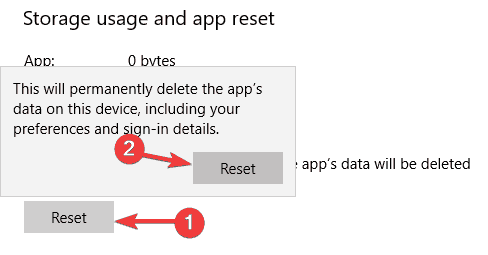
По словам пользователей, иногда эта проблема может возникать из-за проблем с приложением «Фото». Ваше приложение «Фото» может быть повреждено или неправильно настроено, что может привести к этой и многим другим проблемам.
Однако есть способ решить эту проблему, и для ее решения пользователи сообщают, что нужно сбросить приложение "Фото" по умолчанию.
После этого ваше приложение «Фото» будет восстановлено до настроек по умолчанию, и проблема должна быть решена.
Мы уже много писали о проблемах с приложением Photo. Добавьте эту страницу в закладки на случай, если она вам понадобится.
11. Измените настройки наследования
- Перейдите в следующий каталог: C: UsersYour_usernameAppDataLocal
- в Местный каталог, найти Темп папку, щелкните ее правой кнопкой мыши и выберите Характеристики из меню.
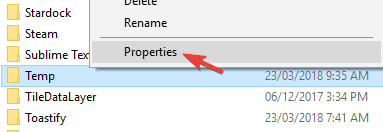
- Перейти к Безопасность вкладку и щелкните Передовой кнопка.
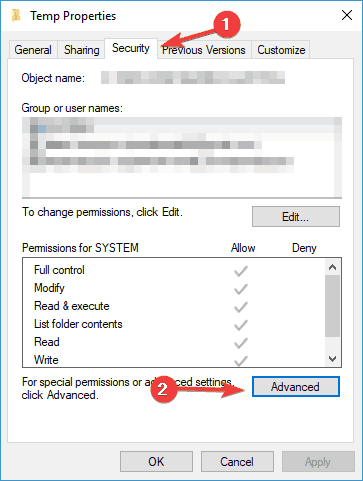
- В Включить наследование кнопка доступна, обязательно нажмите ее. Теперь проверьте Заменить все разрешения дочерних объектов записи и щелкните Применять а также ОК.

По словам пользователей, иногда вы не можете просматривать фотографии на своем компьютере из-за проблем с наследованием.
После этого проблема с просмотром фотографий должна быть решена.
Отсутствие возможности просмотра фотографий в Windows 10 может быть большой проблемой, но мы надеемся, что вам удалось решить эту проблему после использования одного из наших решений.
 По-прежнему возникают проблемы?Исправьте их с помощью этого инструмента:
По-прежнему возникают проблемы?Исправьте их с помощью этого инструмента:
- Загрузите этот инструмент для ремонта ПК получил рейтинг "Отлично" на TrustPilot.com (загрузка начинается на этой странице).
- Нажмите Начать сканирование чтобы найти проблемы с Windows, которые могут вызывать проблемы с ПК.
- Нажмите Починить все исправить проблемы с запатентованными технологиями (Эксклюзивная скидка для наших читателей).
Restoro был загружен 0 читатели в этом месяце.
Часто задаваемые вопросы
К сожалению, в Windows 7 нет Photo Viewer, как в Windows 10. Однако есть изрядное количество инструменты просмотра фотографий для Windows 7 имеется в наличии.
Хотя это может показаться достаточно простым, мы сочли необходимым написать полное руководство по как открыть средство просмотра фотографий Windows 10.
Список самых популярных зрителей фото и изображений постоянно расширяется и обновляется. В зависимости от ваших потребностей одни могут быть лучше других. Смотрите наши лучший выбор для зрителей фото в Windows 10, а затем попробуйте один из них.


